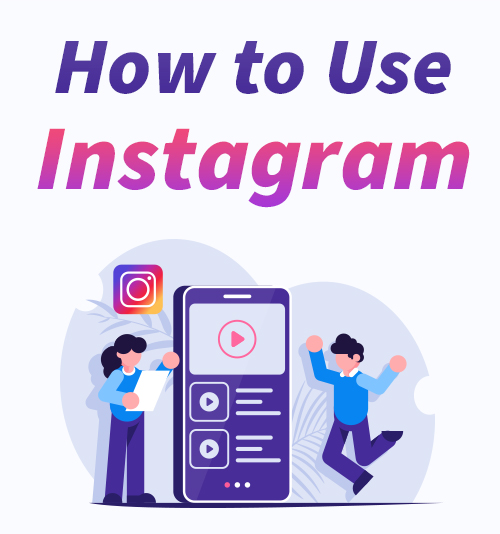
ในช่วงไม่กี่ปีที่ผ่านมา Instagram ได้ดึงดูดผู้ใช้มากกว่าหนึ่งพันล้านคน คนทุกประเภทแบ่งปันวิดีโอและรูปภาพของพวกเขาทุกวัน
หากคุณออกจากวง Instagram คุณอาจต้องการพิจารณาใหม่ Instagram มอบโอกาสที่ดีในการติดต่อกับเพื่อนๆ ติดตามคนดังที่คุณชื่นชอบ และเข้าถึงผู้คนทั่วโลก หากคุณเห็นสิ่งที่น่าสนใจในฟีดของคุณ คุณสามารถบันทึกผ่าน an ดาวน์โหลดวิดีโอ Instagram.
จะใช้ Instagram ได้อย่างไร? ใช้งานยุ่งยากไหม ในคู่มือฉบับย่อนี้ฉันจะพูดถึงประเด็นสำคัญ 3 ประการเพื่อช่วยให้คุณใช้งานได้อย่างรวดเร็ว
โดยไม่ต้องกังวลใจอีกต่อไปเรามาดูกันดีกว่า
ส่วนที่ 1 วิธีสร้างบัญชี Instagram
ก่อนที่เราจะเริ่มคุณต้องติดตั้ง Instagram จาก Google Play Store, App Store หรือ Microsoft Store
เมื่อเปิดแอป Instagram เป็นครั้งแรกระบบจะขอให้คุณ สร้างบัญชีใหม่ หรือเข้าสู่ระบบบัญชี Facebook ของคุณ หากคุณตัดสินใจที่จะสร้างบัญชี Instagram คุณจะต้องระบุหมายเลขโทรศัพท์หรือบัญชีอีเมลชื่อผู้ใช้และรหัสผ่าน
เมื่อคุณสร้างบัญชีคุณสามารถตั้งค่าโปรไฟล์ของคุณเพิ่มเติมได้ หน้าโปรไฟล์คือที่ที่ผู้คนจะได้รับความประทับใจแรกเกี่ยวกับคุณ ดังนั้นจึงเป็นการดีกว่าที่จะรักษาชื่อผู้ใช้และรูปโปรไฟล์ของคุณให้เหมาะสม หน้าโปรไฟล์ทำหน้าที่เป็นศูนย์กลางสำหรับวิดีโอและรูปภาพทั้งหมดของคุณ นอกจากนี้คุณสามารถค้นหาว่าคุณกำลังติดตามใครและใครกำลังติดตามคุณที่นี่
สิ่งหนึ่งที่สมควรกล่าวถึงคือบัญชี Instagram นั้นเป็นแบบสาธารณะโดยค่าเริ่มต้น พูดง่ายๆก็คือวิดีโอและรูปภาพทั้งหมดที่คุณอัปโหลดสามารถดูได้โดยผู้ใช้ Instagram หลายล้านคน หากคุณรู้สึกไม่เต็มใจที่จะเผยแพร่โพสต์ของคุณให้เป็นสาธารณะคุณสามารถทำได้ ทำให้บัญชี Instagram ของคุณเป็นส่วนตัว. ดังนั้นผู้อื่นจะต้องส่งคำขอต่อไปนี้ให้คุณก่อนที่จะดูวิดีโอและภาพถ่ายของคุณ
วิธีทำให้ Instagram ของคุณเป็นส่วนตัว?
ในแอพ Instagram ให้แตะไอคอนโปรไฟล์ที่ด้านขวาล่าง จากนั้นแตะเมนูแฮมเบอร์เกอร์ที่มุมขวาบน หลังจากนั้นคุณจะพบไอคอนเฟืองการตั้งค่าที่ด้านล่าง กดมัน จากนั้นคุณจะพบความเป็นส่วนตัวแตะและเปิดใช้งานไอคอนถัดจากบัญชีส่วนตัว
เคล็ดลับ:
เมื่อคุณดูฟีด Instagram บ่อยๆคุณอาจพบวิดีโอและรูปภาพ Instagram ส่วนตัวที่สมควรดาวน์โหลด
ส่วนที่ 2. วิธีการโพสต์บน Instagram
หลังจากสร้างบัญชี Instagram แล้วคุณสามารถดูและอัปโหลดวิดีโอได้ตามต้องการ ก่อนที่คุณจะเริ่มอัปโหลดโพสต์มาดูฟังก์ชั่นพื้นฐานของ Instagram กันก่อน
ทุกครั้งที่คุณเปิดแอพ Instagram คุณจะเห็นปุ่ม 4 ปุ่มที่แถบนำทางด้านล่าง
หน้าแรก: คุณสามารถดูวิดีโอจากบัญชีที่คุณติดตามได้ที่นี่
ค้นหาและสำรวจ: ไอคอนแว่นขยายจะนำคุณไปยังหน้าสำรวจ คุณสามารถค้นหาและนำทางโพสต์จากบัญชีที่คุณอาจสนใจได้ที่นี่
อัพโหลด: ไอคอน“ +” คือที่ที่คุณสามารถแก้ไขและอัปโหลดวิดีโอและรูปภาพ โปรดอ่านต่อไปและคุณจะได้เรียนรู้วิธีอัปโหลดวิดีโอและภาพถ่ายไปยัง Instagram
ความกระตือรือร้น: ไอคอนรูปหัวใจจะนำคุณไปยังหน้าที่แสดงการชอบและแสดงความคิดเห็นในโพสต์ของคุณ นอกจากนี้คุณสามารถอัปเดตตัวเองอยู่เสมอว่าเกิดอะไรขึ้นกับเพื่อนของคุณ
โปรไฟล์: ไอคอนสุดท้ายจะไปที่หน้าโปรไฟล์ของคุณ รายการในหน้าโปรไฟล์ของคุณประกอบด้วยรูปภาพและวิดีโอที่คุณอัปโหลดผู้ติดตามของคุณและผู้คนที่คุณติดตาม นอกจากนั้นคุณสามารถเข้าถึงการตั้งค่าได้ที่นี่
คุณมีแนวคิดทั่วไปเกี่ยวกับวิธีใช้ Instagram แล้ว ฉันพนันได้เลยว่าคุณกำลังอัปโหลดไปยัง Instagram ตอนนี้
ให้ฉันอธิบายในขั้นตอนโดยละเอียด
วิธีอัปโหลดวิดีโอและภาพถ่ายไปยัง Instagram
Instagram ทำให้การแบ่งปันวิดีโอและภาพถ่ายเป็นเรื่องง่าย. แตะปุ่ม "+" จากนั้นเลือกวิดีโอหรือรูปภาพจากแกลเลอรีในโทรศัพท์ของคุณ คุณได้รับอนุญาตให้โพสต์รูปภาพหลายรูปใน Instagram พร้อมกัน
หลังจากเลือกวิดีโอหรือรูปถ่ายที่ต้องการแล้วคุณสามารถปรับแต่งได้ด้วยเครื่องมือแก้ไขอย่างรวดเร็วของ Instagram สำหรับภาพหลายภาพคุณสามารถแก้ไขทีละภาพ ฟังก์ชันตัวกรองของ Instagram เป็นวิธีที่ง่ายและรวดเร็วในการแก้ไขโพสต์ด้วยภาพซ้อนทับที่กำหนดไว้ล่วงหน้า เมื่อโพสต์พร้อมแล้วให้แตะถัดไปเพื่อกรอกรายละเอียดโพสต์เพิ่มเติม แอพ Instagram ช่วยให้คุณสามารถเพิ่มคำบรรยายสถานที่หรือแท็กผู้คนก่อนที่จะกดปุ่ม“ แชร์” นอกจากนี้คุณยังสามารถโพสต์ Instagram ไปที่ Facebook, Twitter และ Tumblr ได้ในเวลาเดียวกัน
นอกเหนือจากการเลือกวิดีโอและภาพถ่ายจากแกลเลอรีคุณสามารถทำได้ ถ่ายภาพหรือวิดีโอใหม่ด้วยกล้องในตัวของ Instagram. แตะไอคอนกล้องจากนั้นคุณสามารถถ่ายภาพโดยใช้กริด หากคุณต้องการถ่ายวิดีโอให้กดปุ่มวงกลมสีขาวค้างไว้เพื่อบันทึกวิดีโอ
นอกจากโพสต์วิดีโอ Instagram และรูปภาพจากโทรศัพท์มือถือของคุณแล้วคุณสามารถทำได้ โพสต์บน Instagram จากพีซีของคุณ.
หากคุณไม่พอใจกับโพสต์ของคุณคุณสามารถลบโพสต์ Instagram ได้อย่างง่ายดาย ไปที่หน้าโปรไฟล์ของคุณและค้นหาโพสต์ที่คุณต้องการลบ แตะแล้วเลือกไอคอนจุดไข่ปลาที่มุมขวาบน จากนั้นเลือกลบและยืนยันการลบ
เคล็ดลับ:
หากคุณต้องการดาวน์โหลดวิดีโอและรูปภาพ Instagram เคล็ดลับเหล่านี้อาจช่วยคุณได้
วิธีบันทึกวิดีโอ Instagram [วิธีการที่ใช้ได้ 100%]
วิธีสร้างเรื่องราวของ Instagram
Story เป็นคุณสมบัติเด่นของ Instagram ที่คุณไม่ควรพลาด ตามอินสตาแกรมผู้ใช้มากกว่า 500 ล้านคนใช้เรื่องราวทุกวัน คุณสมบัติเหมือน Snap นี้ช่วยให้คุณสร้างลำดับของวิดีโอและภาพถ่ายที่จะหมดอายุหลังจาก 24 ชั่วโมง
เมื่อคุณไปที่หน้าแรกของ Instagram คุณจะเห็นชุดโปรไฟล์ที่ตกแต่งด้วยวงกลมหลากสี นี่คือเรื่องราว Instagram ที่อัปโหลดโดยผู้ใช้ที่คุณติดตาม
วิธีสร้างเรื่องราวของ Instagramเหรอ? นี่คือบทแนะนำสั้น ๆ
- ในหน้าแรกของ Instagram ให้แตะไอคอนโปรไฟล์ของคุณที่มุมบนซ้ายเพื่อเข้าถึงกล้อง Instagram Story
- แตะไอคอนกลมที่ด้านล่างของหน้าจอเพื่อถ่ายภาพหรือคุณสามารถกดไอคอนวงกลมสีขาวค้างไว้เพื่อบันทึกวิดีโอ คุณยังสามารถใช้เครื่องมือทางด้านซ้ายของหน้าจอเพื่อเพิ่มสีสันให้กับรูปภาพหรือวิดีโอของคุณ
- หลังจากถ่ายภาพหรือวิดีโอแล้วคุณสามารถแก้ไขเพิ่มเติมได้ด้วยสีสติกเกอร์ข้อความและอื่น ๆ ที่เลือกไว้ล่วงหน้า
- เมื่อเนื้อหาพร้อมแล้วคุณสามารถส่งไปยัง Story หรือเพื่อนของคุณได้ทันที
ในการดูแลจัดการเรื่องราว Instagram ที่น่าสนใจคุณต้องเรียนรู้เทคนิคเพิ่มเติมเช่น เพิ่มเพลงลงใน Instagram Story, เพิ่มรูปภาพหลายรูปใน Instagram Storiesฯลฯ
เคล็ดลับ:
Instagram Story จะหายไปจากฟีดหลังจาก 24 ชั่วโมง หากคุณติดอยู่กับเรื่องราวของคุณและต้องการเก็บไว้ตลอดไปด้านล่างนี้คือคำแนะนำบางส่วนที่จะช่วยคุณดาวน์โหลดจาก Instagram
3 เครื่องมือที่มีประสิทธิภาพสำหรับการดาวน์โหลด Instagram Story
วิธีถ่ายทอดสดบน Instagram
Instagram Live ช่วยให้คุณเชื่อมต่อกับผู้ติดตาม Instagram ของคุณแบบเรียลไทม์ คุณสามารถสร้างการออกอากาศโต้ตอบกับผู้ชมและดึงดูดผู้ติดตามใหม่ ๆ ได้มากขึ้นด้วย Instagram Live
Instagram Live เป็นส่วนหนึ่งของ Instagram Stories ดังนั้นคุณสามารถค้นหาบัญชีที่ใช้งานอยู่ในหน้าแรกของ Instagram
วิธีถ่ายทอดสดบน Instagramเหรอ? ขั้นตอนง่ายนิดเดียว
- แตะไอคอน“ +” ขนาดใหญ่ที่แถบนำทางด้านล่างของแอพ Instagram
- จากนั้นเลื่อนลงแล้วแตะไอคอน Live
- Instagram จะแจ้งให้เพื่อนของคุณทราบว่าคุณกำลัง Live บน Instagram นอกจากนั้นคุณสามารถเชิญผู้ชมและผู้ติดตามหรือโต้ตอบกับพวกเขาได้โดยใช้ฟังก์ชั่นความคิดเห็นของ Instagram
- เมื่อออกอากาศคุณสามารถทำให้วิดีโอสดสมจริงได้ด้วยการวางซ้อนที่ตั้งไว้ล่วงหน้าของ Instagram
- หากต้องการสิ้นสุดการออกอากาศให้กดไอคอนสิ้นสุดที่มุมขวาบน จากนั้นคุณสามารถอัปโหลดวิดีโอ Instagram Live ไปยัง IGTV หรือดาวน์โหลดวิดีโอ Instagram Live ไปยังโทรศัพท์ของคุณ
ถ่ายทอดสดบน Instagram ที่เต็มไปด้วยความสนุกสนาน คุณไม่เพียงสามารถถ่ายทอดสดกับเพื่อน ๆ เท่านั้น แต่ยังมีส่วนร่วมในวิดีโอถ่ายทอดสดของผู้ใช้รายอื่นด้วย
เคล็ดลับ:
หากคุณพบวิดีโอสดที่น่าประทับใจมากจากวิดีโอที่คุณติดตามคุณสามารถดาวน์โหลดวิดีโอสดของ Instagram ได้ตามเคล็ดลับ
ส่วนที่ 3 วิธีการลบบัญชี Instagram
อินสตาแกรมเสนอวิธีฆ่าเวลาที่ยอดเยี่ยม คุณสามารถเสพติดฟีดที่ไม่มีที่สิ้นสุดได้อย่างรวดเร็วและไม่ต้องทำอะไรอีก ในแง่นี้อินสตาแกรมเปรียบเสมือนลูกบอลและโซ่ ดังนั้นคุณอาจต้องการเลิกกับมัน
Instagram อนุญาตให้คุณลบบัญชีชั่วคราวหรือถาวร
หากต้องการปิดใช้งาน Instagram ชั่วคราวหมายความว่าโปรไฟล์วิดีโอรูปภาพความคิดเห็นและไลค์ของคุณจะถูกซ่อนจากผู้อื่น อย่างไรก็ตามเนื้อหานี้จะปรากฏขึ้นอีกครั้งหากคุณเปิดใช้งานบัญชี Instagram ของคุณอีกครั้ง
วิธีปิดการใช้งาน Instagramเหรอ? คุณสามารถปิดใช้งานบัญชีของคุณได้จากคอมพิวเตอร์หรือเบราว์เซอร์มือถือเท่านั้น
เข้าสู่ระบบเพื่อ instagram.com และคลิกรูปโปรไฟล์ของคุณเพื่อไปที่หน้าโปรไฟล์ของคุณ ในหน้าโปรไฟล์ของคุณ ให้กดปุ่ม แก้ไขโปรไฟล์ ซึ่งจะนำคุณไปยังแท็บใหม่ เลื่อนลงและทำตามคำแนะนำเพื่อปิดใช้งานบัญชี Instagram ของคุณชั่วคราว
หากคุณตัดสินใจที่จะลบ Instagram อย่างถาวรคุณต้องคิดให้ดีก่อนลงมือทำ เมื่อคุณลบบัญชี Instagram ของคุณวิดีโอรูปภาพและประวัติบัญชีทั้งหมดของคุณจะถูกลบอย่างถาวร ดังนั้นฉันขอแนะนำให้คุณดาวน์โหลดจาก Instagram ก่อนที่จะลบบัญชีของคุณตลอดไป
วิธีลบบัญชี Instagram อย่างถาวรเหรอ? อีกครั้งคุณสามารถลบบัญชีของคุณบนเบราว์เซอร์มือถือหรือคอมพิวเตอร์เท่านั้น
ลงชื่อเข้าใช้ Instagram ของคุณบนเว็บ จากนั้นไปที่ไฟล์ ลบบัญชีของคุณ หน้า. จากนั้นเลือกตัวเลือกจากเมนูแบบเลื่อนลงถัดจากเหตุใดคุณจึงลบบัญชีของคุณ? หลังจากนั้นหน้าเว็บจะโหลดอีกครั้ง คุณต้องป้อนรหัสผ่านของคุณอีกครั้งและกดปุ่มลบ [ชื่อผู้ใช้ของคุณ]
ตอนนี้คุณได้ลบ Instagram ของคุณอย่างถาวรแล้ว
เคล็ดลับ:
ไม่มีสิ่งใดสมบูรณ์แบบเช่นเดียวกับแอป Instagram ด้านล่างนี้เป็นโพสต์ที่มีประโยชน์สำหรับการอ้างอิงของคุณ
วิธีลบ Instagram อย่างถาวร & ชั่วคราว (คำแนะนำแบบครอบคลุม)?
สรุป
จะใช้ Instagram ได้อย่างไร?
โพสต์นี้ครอบคลุมประเด็นสำคัญ 3 ประการ ได้แก่ การสร้างบัญชี Instagram การโพสต์บน Instagram และการลบบัญชี Instagram
คุณเข้าใจหรือไม่?
Instagram เป็นแพลตฟอร์มโซเชียลมีเดียยอดนิยมและประสบความสำเร็จ ใน Instagram คุณสามารถแสดงความคิดสร้างสรรค์ของคุณและเรียนรู้จากโพสต์ที่น่าสนใจอื่น ๆ
หากคุณค้นพบโพสต์ที่ยอดเยี่ยมบน Instagram อย่าลังเลใจ ไปดาวน์โหลดวิดีโอและรูปภาพ Instagram ที่ยอดเยี่ยมเหล่านี้เพื่อความบันเทิง
วิดีโอใด ๆ
ดาวน์โหลดวิดีโอใด ๆ จากเว็บไซต์มากกว่า 1,000 แห่ง
- สำหรับ Windows 10/8/7
- สำหรับ Mac OS X 14+
- สำหรับ Android
คำถามที่พบบ่อย
จะอัพโหลดวิดีโอไปยัง Instagram ได้อย่างไร?
1. เรียกใช้แอพ Instagram แล้วแตะไอคอน“ +” ที่ด้านล่าง2. เพิ่มวิดีโอจากแกลเลอรีของคุณหรือคุณสามารถถ่ายวิดีโอด้วยกล้องในตัวของ Instagram3. แก้ไขวิดีโอของคุณด้วยฟังก์ชั่นตัวกรองตัดแต่งและปิดหน้าปก เมื่อวิดีโอพร้อมแล้วให้แตะถัดไป4. ตอนนี้คุณสามารถเพิ่มคำบรรยายเลือกสถานที่แท็กเพื่อนและเปิดใช้งานฟังก์ชั่นโพสต์ด้วยเพื่อโพสต์วิดีโอของคุณไปยัง Facebook, Twitter และ Tumblr ได้พร้อมกัน หลังจากนั้นแตะเครื่องหมายถูกที่มุมขวาบนเพื่ออัปโหลดวิดีโอของคุณไปยัง Instagram
จะโพสต์รูปหลาย ๆ รูปลง Instagram ได้อย่างไร?
1. เปิดแอพ Instagram แล้วกดไอคอน“ +” ที่ด้านล่าง 2. กดไอคอนหลายรายการและเพิ่มรูปภาพได้สูงสุด 10 ภาพจากแกลเลอรีของคุณ จากนั้นคลิกไอคอนลูกศรที่มุมขวาบนเพื่อไปต่อ3. เพิ่มสีสันให้กับภาพถ่ายของคุณทีละภาพ หลังจากนั้นคลิกไอคอนลูกศรชี้ไปทางขวา4. เพิ่มคำบรรยายภาพและข้อมูลอื่น ๆ จากนั้นแตะลูกศรขีดเพื่ออัปโหลดรูปภาพหลายรูปไปยัง Instagram
จะสร้างเรื่องราวของ Instagram ได้อย่างไร?
1. แตะไอคอนโปรไฟล์ของคุณที่มุมบนซ้ายบนฟีด Instagram2. กดไอคอนสีขาวเพื่อถ่ายภาพหรือกดไอคอนสีขาวค้างไว้เพื่อถ่ายวิดีโอ3. แก้ไขรูปภาพหรือวิดีโอด้วยสติกเกอร์ข้อความเครื่องหมาย ฯลฯ4. หลังจากเนื้อหาพร้อมแล้วให้กดไอคอนส่งไปที่เพื่อส่งต่อไปยังเรื่องราวของคุณ คุณยังสามารถส่งเรื่องราวนี้ให้เพื่อนของคุณ
จะถ่ายทอดสดบน Instagram ได้อย่างไร?
1. เปิด Instagram แล้วกดไอคอน“ +” ที่แถบนำทางด้านล่าง2. เลื่อนแถบเมนูที่ด้านล่างแล้วเลือก LIVE จากนั้นแตะไอคอนกลมขนาดใหญ่เพื่อถ่ายทอดสดทันที3. เพื่อความสนุกสนานใน Live คุณสามารถเพิ่มสติกเกอร์เพลงเชิญเพื่อนของคุณและโต้ตอบกับผู้ชมของคุณ4. สมมติว่าคุณต้องการจบ Live ให้กด End ที่มุมขวาบนของหน้าจอ จากนั้นคุณสามารถตัดสินใจเพิ่มเติมได้ว่าคุณจะแชร์วิดีโอสดไปยัง IGTV หรือดาวน์โหลด คุณสามารถลบวิดีโอสดได้เช่นกัน